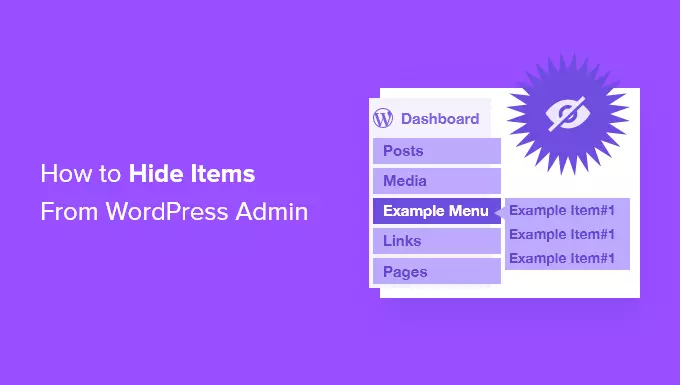آیا تا به حال به این فکر کرده اید که آیا می توان قسمت پنل مدیریت وردپرس را برای کاربران خود پاکسازی کرد؟
چیزهای زیادی در قسمت مدیریت وردپرس وجود دارد که کاربران، نویسندگان یا مشتریان شما نیازی به دیدن یا استفاده از آنها ندارند. تمیز کردن قسمت مدیریت به آنها کمک می کند تا فقط بر روی گزینه هایی که نیاز دارند تمرکز کنند، بدون اینکه درهم و برهمی حواسشان پرت شود.
در این مقاله به شما نشان خواهیم داد که چگونه موارد غیر ضروری را از ادمین وردپرس مخفی کنید.
چرا موارد غیر ضروری را برای مدیریت وردپرس پنهان کنیم؟
در قسمت مدیریت وردپرس، منوها، زیر منوها، گزینه ها و تنظیمات افزونه های زیادی وجود دارد که می توانید هر زمان که بخواهید آنها را تغییر دهید. برخی از این آیتمهای منو شامل ویجتهای داشبورد، ناحیه ویرایش پست، افزونهها، ابزارها و موارد دیگر است.
با این حال، بیشتر این منوها و تنظیمات به صورت روزانه مورد استفاده قرار نمی گیرند و در نهایت باعث شلوغ شدن قسمت مدیریت می شوند. اگر یک وب سایت چند نویسنده دارید یا مشتریانی دارید که از قسمت مدیریت بازدید می کنند، تمیز کردن پنل مدیریت وردپرس مفید است.
شما فقط می توانید منوها و گزینه هایی را که برای نویسندگان و مشتریان خود مفید هستند نگه دارید و بقیه زیر منوها را پنهان کنید.
همچنین ممکن است بخواهید با ایجاد رابط های مدیریتی مختلف برای کاربران با نقش ها و قابلیت های مختلف در سایت وردپرس خود، موارد را بر اساس نقش های کاربری غیرفعال کنید.
با این اوصاف، بیایید ببینیم چگونه می توانید موارد غیر ضروری را از مدیر وردپرس حذف و پنهان کنید.
توجه: این راهنما در مورد منوی مدیریتی است که یک کاربر ثبت نام شده در سایت شما هنگام ورود مشاهده می کند.
مخفی کردن موارد منو از مدیر وردپرس
ساده ترین راه برای مخفی کردن منوها و موارد از پنل مدیریت وردپرس استفاده از افزونه ویرایشگر منوی مدیریت است. افزونه admin menu editor با بیش از 300 هزار نصب فعال از بهترین افزونههای وردپرس برای ویرایش منوی پیشخوان وردپرس شما می باشد. با کمک این افزونه به راحتی میتوانید منوی وردپرس خود را به صورت دستی ویرایش، مرتبسازی، نمایش و یا مخفی کنید. این افزونه در دو نسخه رایگان و پرمیوم عرضه شده است که نسخه پرمیوم آن دارای قابلیتها و ویژگیهای بیشتری میباشد. در ادامه به برخی از امکانات افزونه Admin menu editor خواهیم پرداخت.
همچنین می توانید آیتم های منو را از قسمت مدیریت مخفی کنید، مجوزهای نقش کاربر را تنظیم کنید، و آیتم های منو را بکشید و رها کنید تا مدیر وردپرس خود را سازماندهی کنید.
امکانات افزونه Admin menu editor
- امکان ویرایش عناوین منو، لینک، آیکون، کلاسهای css و غیره
- سازماندهی و مرتبسازی منو با استفاده از قابلیت کشیدن و رها کردن
- ساخت و انتقال منو و زیر منو
- ایجاد منوهای سفارشی برای دسترسی به هر قسمت از پیشخوان یا یک لینک حارجی
- امکان نمایش یا مخفی کردن منو یا زیر منو برای کاربران یا مدیران
- ایجاد تنظیم مجوزهای منو برای دسترسی نقشهای کاربری مختلف (پرمیوم)
- امکان Import و Export تنظیمات منوی سفارشی (پرمیوم)
- امکان ایجاد منوهای اختصاصی برای دسترسی یک کاربر خاص (پرمیوم)
- امکان استفاده از شورت کدها در قسمتهای مختلف منو (پرمیوم)
ابتدا باید افزونه Admin Menu Editor را نصب و فعال کنید. برای جزئیات بیشتر، لطفا راهنمای ما در مورد نحوه نصب افزونه وردپرس را ببینید.
پس از فعال سازی، می توانید از داشبورد وردپرس خود به تنظیمات » ویرایشگر منو بروید. در مرحله بعد، تمام موارد منو و زیرمنوی خود را در تب «منو مدیریت» خواهید دید.
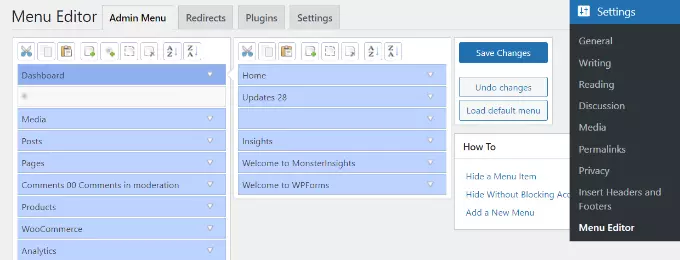
شما به سادگی می توانید آیتم های منو را بکشید و رها کنید تا ترتیب آنها را دوباره تنظیم کنید. همچنین گزینه هایی برای حذف یا افزودن آیتم های منوی جدید وجود دارد.
در مرحله بعد، پیش بروید و برای مشاهده گزینه های بیشتر، روی فلش رو به پایین برای هر آیتم منو کلیک کنید. می توانید عنوان منو را تغییر نام دهید، صفحه مورد نظر را تغییر دهید و موارد دیگر.

- Menu title: امکان تغییر نام منو از این قسمت امکانپذیر است.
- Target page: امکان لینکدهی به هر یک از صفحات سایت وردپرسی از طریق منوهای موجود در پیشخوان.
- URL: امکان افزودن url سایت موردنظر را فراهم میآورد. این گزینه در حالت پیشفرض غیرفعال است، در صورتی که از Target page استفاده شود قابل ویرایش میشود.
- Required capability: فقط کاربرانی که قابلیتهای ویژه مانند edit_posts دارند میتوانند منو را مشاهده کنند. این قابلیت را نمیتوان تغییر داد اما میتوان با استفاده از Extra capability دسترسی به منو را محدود کرد.
- Extra capability: با کمک این گزینه میتوان منو را از دید کاربران خاصی مخفی کرد و به کاربران موردنظر خود اجازه دسترسی به منو را صادر نمایید.
با کلیک بر روی لینک آبی رنگ Show advanced options گزینههای پیشرفته دیگری مشاهده خواهید کرد:
- Icon URL: تغییر آیکون از طریق این گزینه امکانپذیر است.
- CSS classes: امکان مشاهده و تغییر کلاس CSS منو را فراهم میآورد.
- ID attribute: با این گزینه میتوان یک شناسه برای منو در نظر گرفت.
- Window title: این گزینه برای تخصیص و یا تغییر عنوان پنجره به کار میرود.
برای جابجایی و انتقال منوها کافیست با استفاده از قابلیت کشیدن و رهاکردن منو یا زیرمنوی خود را به مکان موردنظر خود انتقال دهید. به عنوان مثال “ابزارکها” در حالت پیشفرض در منو “نمایش” وجود دارند، که ما آن را با درگ و دراپ به منو “ابزارها” منتقل میکنیم.
برای مخفی کردن یک آیتم منو برای کاربر خاص، به سادگی روی منوی کشویی Extra capability کلیک کنید. پس از آن، می توانید نقش کاربری را که می تواند آیتم منو را از بین گزینه های داده شده مشاهده کند، انتخاب کنید.
برای مثال، فرض کنید میخواهید منوی رسانه و زیر منوهای آن را برای همه نقشهای کاربر به جز مدیر مخفی کنید. برای انجام این کار، به سادگی بر روی منوی کشویی Extra capabilities کلیک کنید و در قسمت Roles، «Administrator» را انتخاب کنید.
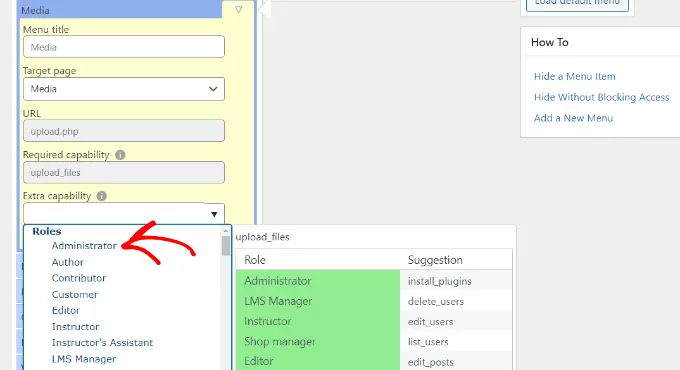
پس از اتمام کار، ادامه دهید و تغییرات خود را ذخیره کنید.
اکنون آیتم منوی Media فقط برای نقش Administrator قابل مشاهده است و برای سایر نقشهای کاربر پنهان میشود.
اگر کسی همچنان سعی کند با تایپ کردن URL به آیتم منوی پنهان دسترسی پیدا کند، پیام خطای “شما مجوز کافی برای دسترسی به این صفحه مدیریت را ندارید” را مشاهده می کند.
اکنون می توانید این مراحل را برای مخفی کردن سایر موارد منو و افزونه ها از منوی مدیریت وردپرس برای کاربران مختلف تکرار کنید.
امیدواریم این مقاله به شما کمک کرده باشد که موارد غیر ضروری را از قسمت مدیریت وردپرس پنهان کنید.